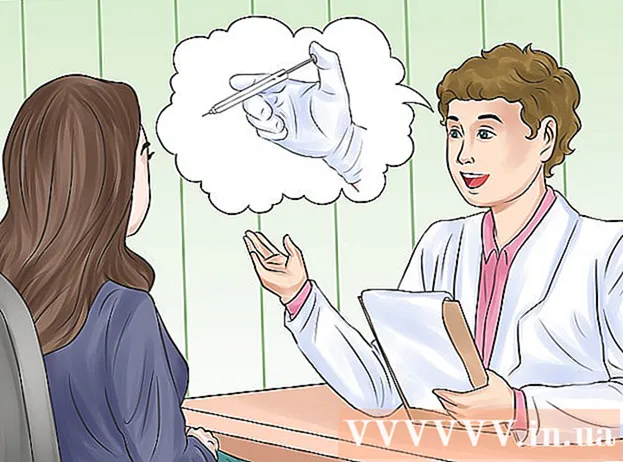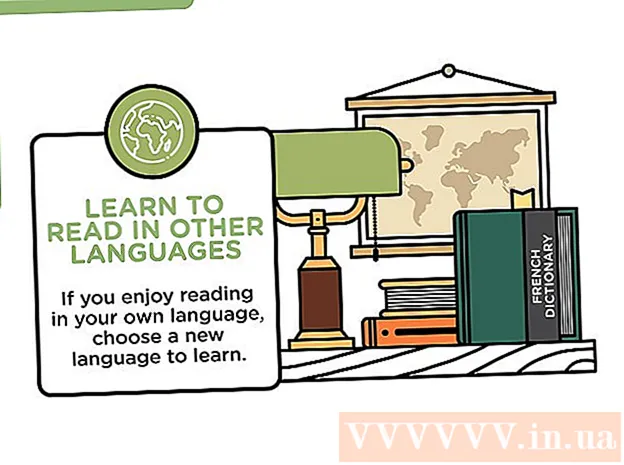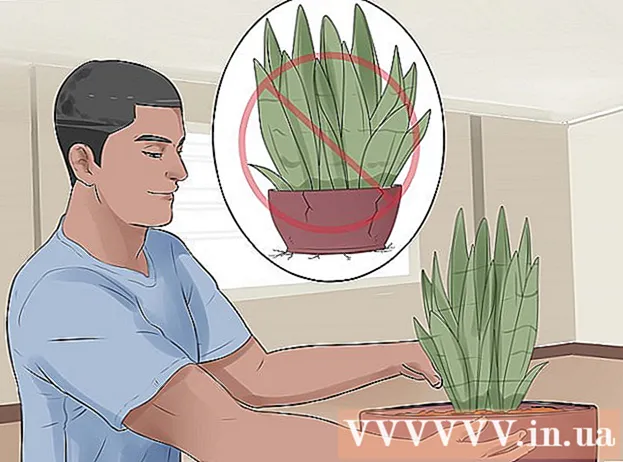Autor:
Virginia Floyd
Fecha De Creación:
11 Agosto 2021
Fecha De Actualización:
1 Mes De Julio 2024

Contenido
En este artículo, le mostraremos cómo restablecer su computadora con Windows 10.Esto se puede hacer en los parámetros del sistema. Tenga en cuenta que los pasos descritos aquí eliminarán todos sus archivos, programas y configuraciones.
Pasos
 1 Abre el menú de inicio. Para hacer esto, haga clic en el ícono del logotipo de Windows en la esquina inferior izquierda.
1 Abre el menú de inicio. Para hacer esto, haga clic en el ícono del logotipo de Windows en la esquina inferior izquierda.  2 Por favor seleccione Parámetros en el menú de inicio. Esta opción está marcada con un icono de engranaje. Se abrirá la ventana "Opciones".
2 Por favor seleccione Parámetros en el menú de inicio. Esta opción está marcada con un icono de engranaje. Se abrirá la ventana "Opciones".  3 Haga clic en Actualizaciones y seguridad. Esta opción está marcada con un icono de flecha de dos semicírculos.
3 Haga clic en Actualizaciones y seguridad. Esta opción está marcada con un icono de flecha de dos semicírculos.  4 Haga clic en Recuperación en el panel izquierdo. En este panel, encontrará opciones para actualizar y proteger su sistema.
4 Haga clic en Recuperación en el panel izquierdo. En este panel, encontrará opciones para actualizar y proteger su sistema.  5 Haga clic en Empezar Para obtener más información, consulte Restablecer su computadora a su estado original. Esta opción reinstalará el sistema operativo Windows en la computadora, lo que restablecerá todas las configuraciones.
5 Haga clic en Empezar Para obtener más información, consulte Restablecer su computadora a su estado original. Esta opción reinstalará el sistema operativo Windows en la computadora, lo que restablecerá todas las configuraciones.  6 Haga clic en elimina todo. Esta opción eliminará todos sus archivos, programas y configuraciones.
6 Haga clic en elimina todo. Esta opción eliminará todos sus archivos, programas y configuraciones. - Para hacer una copia de seguridad de sus archivos, seleccione la opción "Conservar mis archivos". Eliminará todos sus programas y configuraciones, pero también hará una copia de seguridad de sus archivos, como fotos, música y documentos.
 7 Haga clic en Eliminar archivos y limpiar el disco. Esta opción eliminará todo en la computadora.
7 Haga clic en Eliminar archivos y limpiar el disco. Esta opción eliminará todo en la computadora. - Si lo desea, seleccione la opción "Eliminar solo mis archivos". Tenga en cuenta que esta opción es menos segura: no se eliminarán todos los datos del disco duro.
 8 Haga clic en Más lejos en la ventana "Advertencia". Esto confirmará sus acciones y pasará a la página siguiente.
8 Haga clic en Más lejos en la ventana "Advertencia". Esto confirmará sus acciones y pasará a la página siguiente.  9 Haga clic en Reiniciar en la ventana "Reiniciar equipo". La computadora se reiniciará automáticamente y se iniciará el proceso de reinicio del sistema.
9 Haga clic en Reiniciar en la ventana "Reiniciar equipo". La computadora se reiniciará automáticamente y se iniciará el proceso de reinicio del sistema. - Se reinstalará el sistema operativo Windows 10.
 10 Espere a que se complete el proceso de reinicio del sistema. Tomará algún tiempo, dependiendo de la capacidad de su disco duro, el tamaño total de sus archivos y la velocidad de su computadora.
10 Espere a que se complete el proceso de reinicio del sistema. Tomará algún tiempo, dependiendo de la capacidad de su disco duro, el tamaño total de sus archivos y la velocidad de su computadora. - Cuando se completa el proceso, se abre la página Seleccionar una opción.
 11 Haga clic en Continuar en la página Seleccionar una opción. Se iniciará Windows 10. Ahora puede usar la computadora limpia.
11 Haga clic en Continuar en la página Seleccionar una opción. Se iniciará Windows 10. Ahora puede usar la computadora limpia.